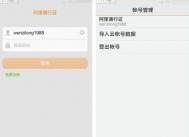随着Windows 7电脑越来越多的进入我们的生活中,Windows 7系统功能丰富,简单好用的特性也深入人心,但在如此强大的Windows 7电脑中难免有一些较为隐秘的小功能不为大家所熟知,微软为Windows 7的高效易用性打造了这些功能,如果不了解的话那多少有点遗憾。以下就介绍两个非常具有实用性的隐藏功能。
(本文来源于图老师网站,更多请访问http://m.tulaoshi.com/diannaorumen/)1. Windows 7问题记录器
在日常的电脑使用过程当中大家可能都会遇到过出现了问题自己不知道怎么解决的时候,有时弄不好还容易让系统崩溃或产生其他问题。这个时候Windows 7自带的问题记录器就非常实用了,我们可以把问题都录制成视频发送给身边的电脑高手,别人能够直观的看到问题所在,然后通过QQ或电话简单指导一下就解决了。
Windows 7问题记录器藏在什么地方呢?点击Windows 7桌面左下角的开始按钮,在搜索框中输入psr.exe回车立即打开系统自带的问题记录器。

当我们的电脑出现一些自己无法排查的故障,需要高手或技术专家的协助时,经常会因为无法面对面的交流与沟通,而导致排查故障的时间大大增多。现在我们可以借助Windows 7自带的小工具问题步骤记录器来处理。不用任何第三方屏幕录像软件,只要开启了问题记录器后你就可以直接把屏幕上进行的所有操作步骤全部录制下来,且每一个步骤记录都是一个屏幕截屏,还包括日志和软件配置数据等等,这样就能让对方很容易在远程帮助你。
2. 屏幕校准器(Screen Calibration)
Windows 7电脑屏幕太亮或太暗都让我们的眼睛难以适应,很幸运,Windows 7拥有显示校准向导功能可以让你适当的调节屏幕的亮度,让自己惬意地浏览网页、图片或是文档等。比如,以前遇见一个问题:一张照片在一台电脑上看起来很漂亮而且耀眼,为什么到了另一台电脑却看起来很难看了呢?那这就是电脑屏幕的调整问题了。现在只要你打开Windows 7开始菜单点击运行,在里面输入DCCW。点击确定后,就会弹出显示颜色校准的对话框了。

可以看到Windows 7系统将自动指导用户一步步完成调整,简单又方便,即使是新手用户也不必担心。熟悉Windows 7电脑的用户也许慢慢会发现自己所遇见的电脑问题不再频繁,工作和生活也变得更加轻松,不得不说是Windows 7的进步帮助了我们。